LINEのトーク画面では、PDFや文書ファイルなどを共有することもできます。いつも家族や友人、仕事関係者にLINEで連絡するという人にとっては、LINEを使った共有方法を覚えておいて損はありません。
今回はまず、iPhoneのLINEを使った操作手順を確認し、続けてiPhone内でのファイル管理方法もおさらいします。
■LINEでPDFを共有する方法
LINEのトーク画面でPDFや文書ファイルなどを共有するには、画面左下にある「+」をタップし、「ファイル」のメニューから共有したいデータを選択すればOKです。
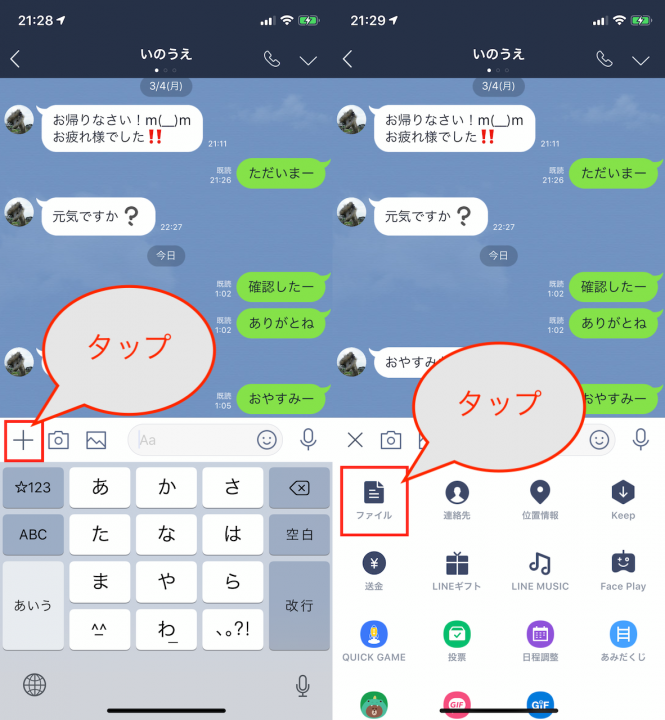
▲トーク画面で「+」をタップし、「ファイル」を選択
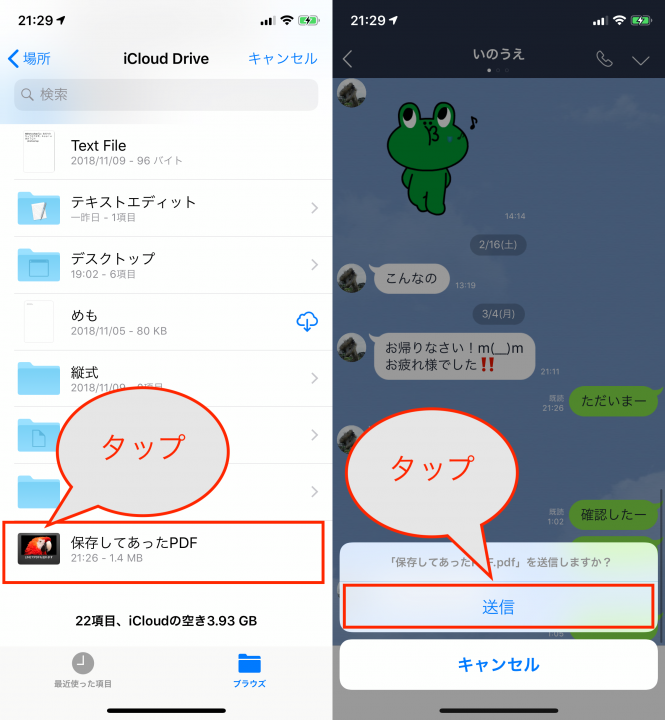
▲iPhoneでは「ファイル」アプリが起動するので、共有したいPDFを選択します。確認画面で「送信」をタップ
これでPDFが相手に送信されます。タップして起動すれば、PDFの中身を確認できます。
データのサイズが大きい場合、データのサイズを予め小さく整えておくなど工夫しましょう。送信しづらくなることもそうですし、一般的にLINEはモバイル通信を利用している人が多いので、送受信問わずデータ通信量の節約という意味でも重要です。
- 1
- 2
















